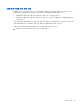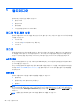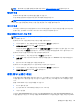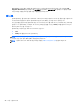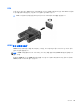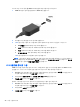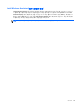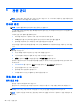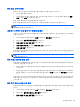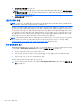Reference Guide-Windows 8
참고: 컴퓨터에 있는 볼륨 컨트롤 유형에 대한 정보는 4페이지의컴퓨터 정보를 참조하십시오.
헤드폰 연결
컴퓨터의 헤드폰 잭에 유선 헤드폰을 연결할 수 있습니다.
무선 헤드폰을 컴퓨터에 연결하려면 장치 제조업체 지침을 따릅니다.
경고! 고막이 손상될 수 있으므로 헤드폰, 이어폰 또는 헤드셋을 착용하기 전에 볼륨 설정을 낮추십시
오. 추가 안전 정보를 확인하려면
규정
,
안전
및
환경
고지
사항
을 참조하십시오.
마이크 연결
오디오를 기록하려면 마이크를 컴퓨터의 마이크 잭에 연결합니다. 최상의 녹음 결과를 얻으려면 배경
잡음이 없는 상태에서 마이크에 가까이 대고 이야기하면서 녹음해야 합니다.
컴퓨터에서 오디오 기능 확인
참고: 최상의 녹음 결과를 얻으려면 주위에 잡음이 없는 상태에서 마이크에 가까이 대고 이야기하면
서 녹음해야 합니다.
컴퓨터의 오디오 기능을 확인하려면 다음 단계를 수행하십시오.
1.
시작 화면에서 ㅈ 또는 제를 입력한 후 앱 목록에서 제어판을 선택합니다.
2. 하드웨어 및 소리를 누른 다음 소리를 선택합니다.
소리 창이 열리면 소리 탭을 선택합니다. 프로그램 이벤트에서 경고음이나 알람과 같은 소리 이벤
트를 선택한 후 테스트를 클릭합니다. 스피커 또는 연결된 헤드폰을 통해 소리가 들려야
합니다.
컴퓨터의 녹음 기능을 확인하려면 다음 단계를 수행하십시오.
1.
시작 화면에서 ㄴ 또는 녹을 입력한 후 녹음기를 선택합니다.
2. 녹음 시작을 누른 다음 마이크에 대고 녹음할 내용을 말합니다. Windows 바탕 화면에 파일을 저
장합니다.
3. 멀티미디어 프로그램을 열고 녹음을 재생합니다.
컴퓨터의 오디오 설정을 확인하거나 변경하려면 다음과 같이 하십시오.
1.
시작 화면에서 ㅈ 또는 제를 입력한 후 앱
목록에서 제어판을 선택합니다.
2. 하드웨어 및 소리를 누른 다음 소리를 선택합니다.
웹캠(일부 모델만 해당)
일부 컴퓨터에는 통합 웹캠이 포함되어 있습니다. 소프트웨어가 사전 설치되어 있다면 웹캠을 사용해
사진을 촬영하거나 동영상을 찍을 수 있습니다. 촬영한 사진 또는 비디오를 미리 보고 저장할 수 있습
니다.
웹캠 소프트웨어로 다음 기능을 체험할 수 있습니다.
●
비디오 캡처 및 공유
●
인스턴트 메시지 소프트웨어를 사용한 비디오 스트리밍
●
스틸 사진 촬영
관리자는 Security Manager 설치 마법사 또는
HP ProtectTools 관리 콘솔에서 Face Recognition 보안
수준을 설정할 수 있습니다. 자세한 내용은 HP ProtectTools
시작
설명서(일부 모델만 해당) 또는 Face
웹캠(일부 모델만 해당)33